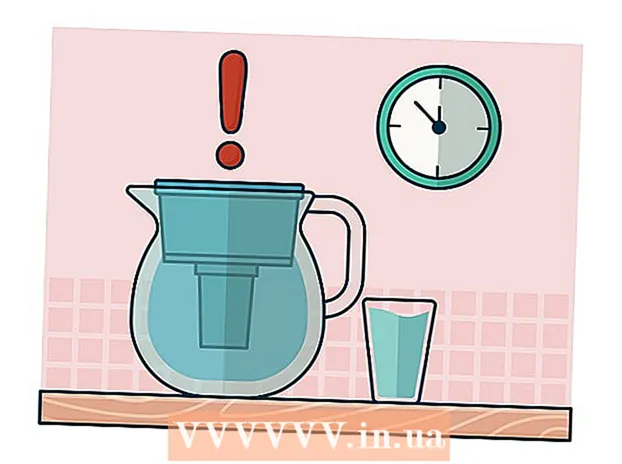Autor:
Monica Porter
Erstelldatum:
15 Marsch 2021
Aktualisierungsdatum:
1 Juli 2024

Inhalt
In diesem Wiki erfahren Sie, wie Sie verhindern können, dass Anrufer Ihren Namen und Ihre Telefonnummer sehen. Hinweis: Wenn es Ihnen gelingt, Ihre Anrufer-ID am anderen Ende der Leitung zu verbergen, werden sie selten abgenommen. Darüber hinaus beenden viele Anrufüberprüfungs-Apps und -Dienste den Anruf sofort über die versteckte ID. Selbst wenn Sie Ihre Anrufer-ID verbergen, können Sie Anrufe von unerwünschten Nummern nicht verhindern.
Schritte
Methode 1 von 2: Blockierungscode verwenden
Appstore, klicken Suche (Suchen), wählen Sie die Suchleiste, geben Sie ein Google Voice und drücke Suche, Drücken Sie den Knopf BEKOMMEN (Empfangen) neben der Google Voice-App und geben Sie Ihren Touch ID-Sensor oder Ihr Apple ID-Passwort ein, wenn Sie dazu aufgefordert werden.
- Auf Android - Öffnen

SpielladenDrücken Sie die Suchleiste und geben Sie ein Google Voice, wählen Google Voice Drücken Sie im Dropdown-Menü auf INSTALLIEREN (Installieren) und klicken Sie auf AKZEPTIEREN (Akzeptieren), wenn Sie dazu aufgefordert werden.
Öffnen Sie Google Voice. Klicken ÖFFNEN (Öffnen) in der Store-App.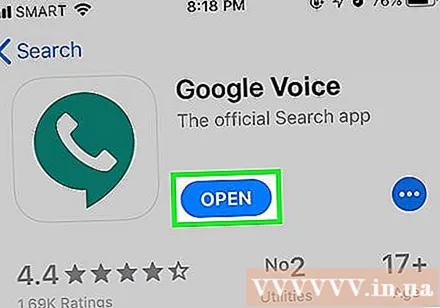
- Sie können auch auf das weiße Google Voice-App-Symbol in Telefonform auf einem dunkelgrünen Hintergrund tippen, um es zu öffnen.

Klicken LOSLEGEN (Start) in der Mitte des Bildschirms.
Wählen Sie ein Google-Konto. Tippen Sie auf den Schalter rechts neben dem Konto, in dem Sie Google Voice verwenden möchten.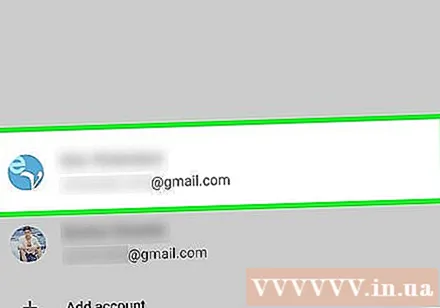
- Wenn Sie noch kein Google-Konto für Ihr Smartphone registriert haben, tippen Sie auf Konto hinzufügen (Konto hinzufügen), geben Sie dann Ihre E-Mail-Adresse und Ihr Passwort ein.
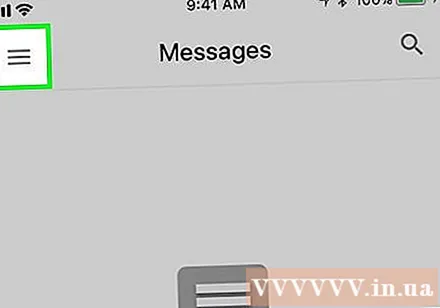
Klicken ☰ in der oberen linken Ecke des Bildschirms. Ein Menü wird angezeigt.- Wenn Sie aufgefordert werden, eine Nummer für Ihr Google Voice-Konto auszuwählen, überspringen Sie diesen Schritt und die nächsten beiden Schritte.
Klicken die Einstellungen (Einstellungen) befindet sich in der Mitte des Einblendmenüs.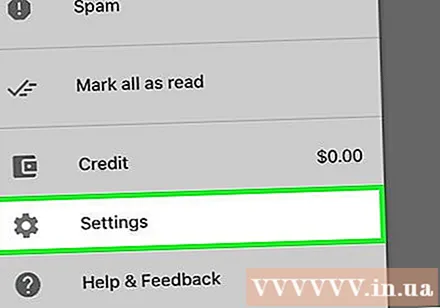
Klicken WÄHLEN (Wählen). Diese Option befindet sich unter der Überschrift "Konto" oben auf der Seite.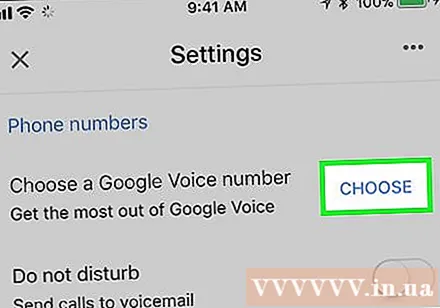
- Unter Android müssen Sie tippen Holen Sie sich eine Google Voice-Nummer (Holen Sie sich die Google Voice-Nummer) hier.
Drücken Sie den Knopf SUCHE in der unteren rechten Ecke des Bildschirms.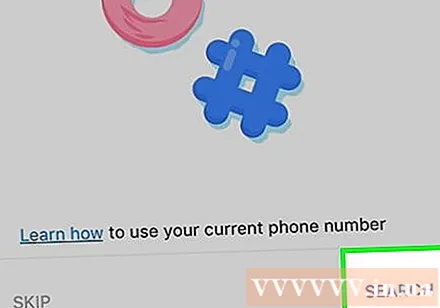
Geben Sie einen Städtenamen ein. Tippen Sie auf das Suchfeld oben auf dem Bildschirm und geben Sie den Namen der Stadt (oder die Postleitzahl) ein, unter der Sie die Nummer verwenden möchten.
Überprüfen Sie die angezeigten Zahlen. Wählen Sie in der Liste der verfügbaren Telefonnummern die gewünschte Nummer aus.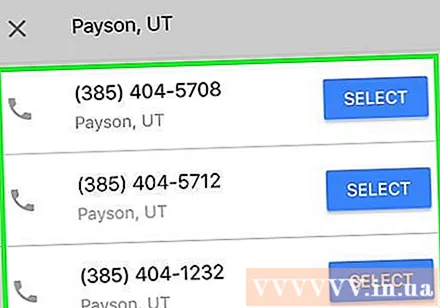
Klicken WÄHLEN (Auswählen) befindet sich rechts von der Nummer, die Sie verwenden möchten.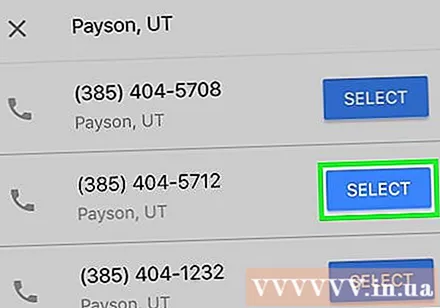
Klicken NÄCHSTER (Fortsetzung) zweimal. Diese Option befindet sich in der unteren rechten Ecke des Bildschirms.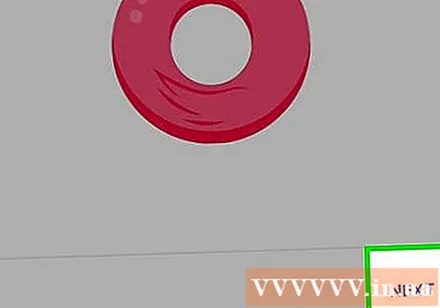
Gib deine Telefonnummer ein. Geben Sie Ihre echte Telefonnummer ein.
Klicken CODE SENDEN (Code senden). Diese Aktion befindet sich in der unteren rechten Ecke des Bildschirms. Google Voice sendet einen 6-stelligen Code an die Nachrichten-App auf Ihrem Telefon.
Holen Sie sich den Google Voice-Code. Gehen Sie wie folgt vor: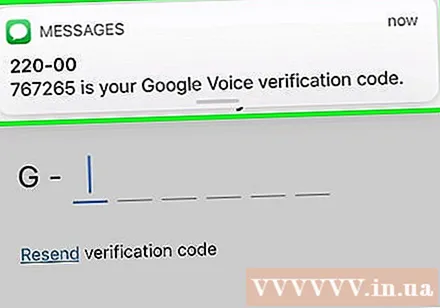
- Minimieren Sie die Google Voice-App (schließen Sie sie nicht vollständig).
- Öffnen Sie die Nachrichten-App auf Ihrem Telefon.
- Wählen Sie eine neue Nachricht von Google aus.
- Siehe den 6-stelligen Code in der Nachricht.
- Öffnen Sie Google Voice erneut.
Code eingeben. Geben Sie den 6-stelligen Code ein, den Sie gerade in der Nachricht angezeigt haben.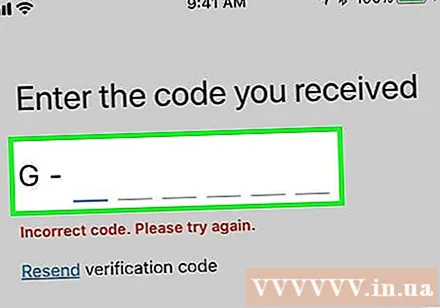
Klicken ÜBERPRÜFEN (Überprüfen) in der unteren rechten Ecke des Bildschirms.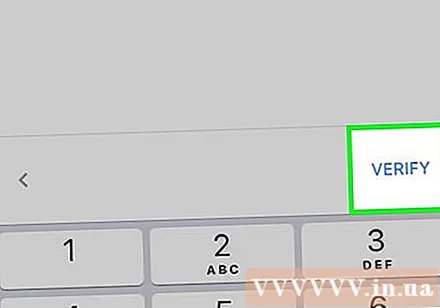
Schließen Sie den Bewerbungsprozess ab. bitte klicken ANSPRUCH (Empfangen) Wenn eine Option angezeigt wird, drücken Sie FERTIG (Fertig), wenn Sie dazu aufgefordert werden. Die Google Voice-Hauptseite wird angezeigt.
Telefonieren Sie mit Google Voice. Beim Anrufen verwendet Google Voice die dem vorherigen Konto zugewiesene Nummer, sodass der Empfänger Ihre echte Telefonnummer nicht sehen kann. Um den Anruf zu tätigen, bitte:
- Klicken Sie auf die Karte Anrufe (Anruf).
- Tippen Sie auf das blau-weiße Dialer-Symbol in der unteren rechten Ecke.
- Wählen Sie die Nummer, die Sie anrufen möchten.
- Tippen Sie auf die blau-weiße Anruftaste am unteren Bildschirmrand.
- Warten Sie, bis die Eingabeaufforderung mit einer anderen Nummer angezeigt wird.
- Klicken Anruf (Anruf), um einen Anruf zu tätigen.
Rat
- Viele Dienstanbieter verbergen die Anrufer-ID für Ihre Nummer dauerhaft, wenn Sie die Telefonzentrale anrufen und fragen. Dieser Service berechnet normalerweise eine zusätzliche monatliche Gebühr.
- Der temporäre Sperrcode verbirgt Ihre Anrufer-ID weder vor Notdiensten (wenn Sie lokale Notdienste oder einen Notruf in den USA anrufen) noch vor gebührenfreien Nummern (z. B. wenn Sie es sind) Anruf 1-800). Daher hindern diese Codes die Behörden nicht daran, Ihren Anruf abzurufen.
- Wenn Sie einen anonymen Anruf tätigen möchten, bei dem Sie nicht auf Ihren Namen, Ihre Telefonnummer oder Ihre persönliche Adresse zugreifen können, können Sie jederzeit ein kostenpflichtiges öffentliches Telefon verwenden.
- Weitere Informationen zum Ausblenden der Anrufer-ID finden Sie online, wenn Sie ein iPhone besitzen.
Warnung
- Die Verwendung einer Prepaid-Telefonkarte garantiert nicht, dass die Anrufer-ID ausgeblendet wird, da einige Netzbetreiber Ihre Daten häufig an den Empfänger weitergeben.
- Wenn Sie Ihre alte Google Voice-Nummer aufgeben möchten, müssen Sie 90 Tage warten, bevor Sie eine neue Nummer einrichten.